Frame-to-Frame-granskning till Clideo Video Editor [Komplett]
Clideo är ett webbaserat videoredigeringsverktyg som fokuserar på att skapa och förbättra videofiler. Det kan erbjuda användbara funktioner som kan tillfredsställa användare och hjälpa dem att skapa en utmärkt videoutgång. Så när det kommer till en smidig videoredigeringsprocess kan vi säga att verktyget är det perfekta verktyget att använda. I denna informativa recension kommer vi att gräva djupare i detta onlineverktyg. Vi kommer att ge dess fullständiga beskrivning, för- och nackdelar. Dessutom kommer du också att lära känna dess olika funktioner i redigeringsfälten. Därför, om du vill lära dig mer om verktyget, låt oss börja utforska detaljerna från denna recension.
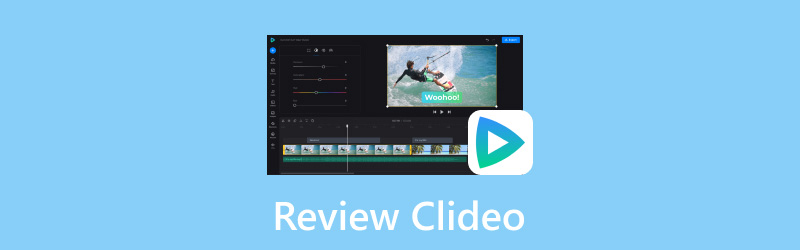
SIDINNEHÅLL
Del 1. Vad är Clideo
Clideo videoredigerare är bland det bästa videoredigeringsprogram du kan hitta online. Det blev populärt på grund av dess rena, enkla och lättanvända gränssnitt. Det kan också erbjuda olika redigeringsverktyg som kan vägleda dig i att göra en fantastisk video. Några av dess funktioner är skärare, trimmer, sammanslagning, cropper och mer. Med det kan vi säga att det här verktyget är ett pålitligt programvara för videoredigering för nybörjare och skickliga användare.
Om du vill få detaljerad information om verktygets möjligheter, fortsätt till nästa avsnitt. Du kommer att få veta mer om de funktioner du kan använda under videoredigeringsproceduren.
Del 2. Huvudfunktioner i Clideo
I denna Clideo-recension kommer du att se en komplett diskussion om de bästa och perfekta funktionerna du kan få när du använder verktyget. Så, för att lära dig mer om vad verktyget kan ge, läs informationen nedan.
Clideo Speed Up Video Funktion
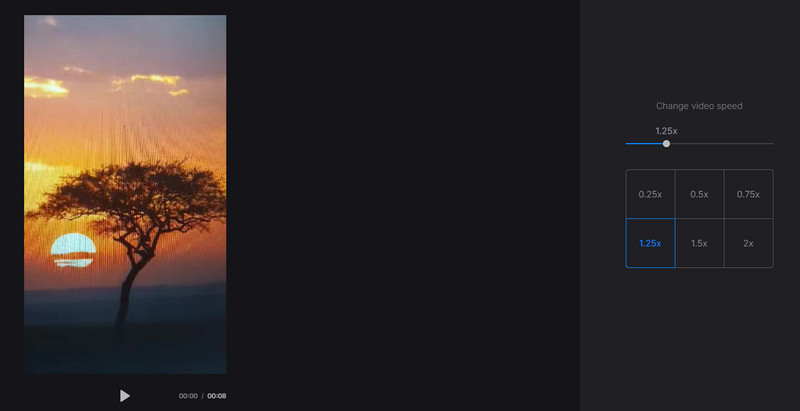
En av verktygets huvudfunktioner är dess förmåga att justera videohastigheten. Verktyget låter dig snabba upp dina videor från 0,25×, 0,50×, 1,25× till 2,× snabbare än den ursprungliga hastigheten. Med denna användbara funktion kan du enkelt och effektivt justera videohastigheten. Så om du planerar att göra din video snabbare eller skapa time-lapse-innehåll är det rätt verktyg att lita på den här funktionen.
Clideo videokompressorfunktion
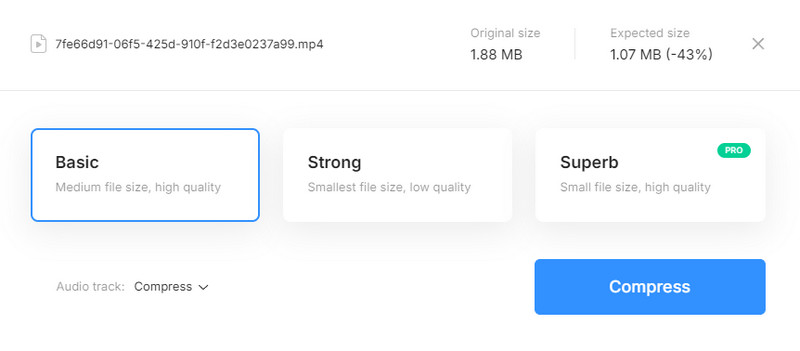
När det gäller att minska storleken på videofilen kan du också lita på det här verktyget. Detta verktyg har en videokompressorfunktion som låter dig minska filstorleken. Det låter dig också välja hur du vill komprimera videon. Den första är att minska filstorleken till medelstora filer med bra kvalitet. Den andra är att reducera filen till den minsta med dålig kvalitet. Plus, om du vill minska filen till den minsta storleken med utmärkt kvalitet, måste du skaffa verktygets gratisversion.
Clideo omvänd funktion
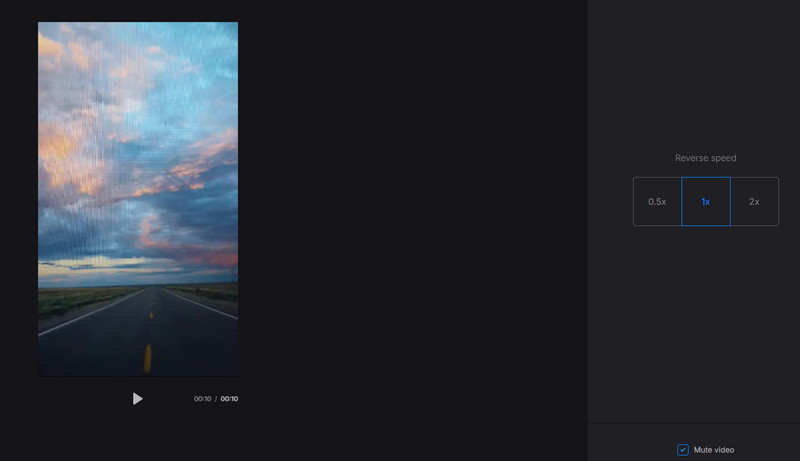
En annan bra funktion du kan stöta på när du använder verktyget är dess videoreverseringsfunktion. Denna funktion låter dig spela upp videon omvänt mjukt. Så om du vill skapa en unik videoeffekt kan du prova att använda den här funktionen. Det är också bra att visa några höjdpunkter från videon. Det som är bra här är att du också kan justera den omvända hastigheten på videon. Du snabbar upp den omvända videon upp till 2× snabbare än standardhastigheten. Du kan också ställa in ljudet till tyst läge för att ta bort irriterande ljud.
Clideo Looper-funktion
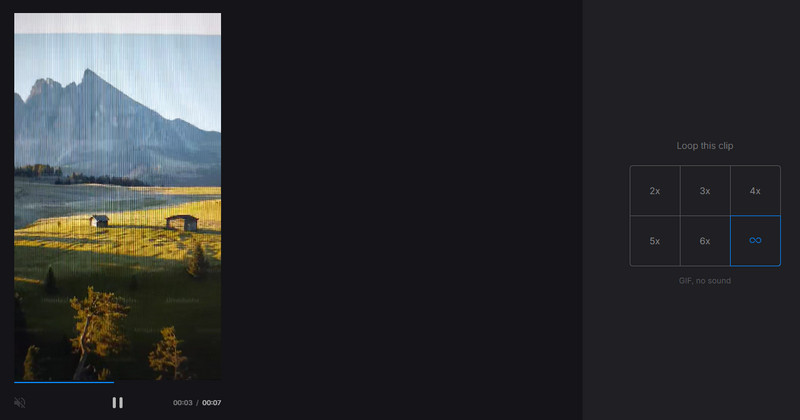
Om du vill spela upp din video kontinuerligt som en GIF-fil måste du använda funktionen Clideo Looper. Denna användbara funktion låter dig spela upp videon i loop-läge. Det som gör det mer spännande är att du kan bestämma hur många gånger du vill spela videon. Du kan loopa videon 2×, 3×, upp till 6×. Du kan också använda alternativet för oändlig loop för att spela upp videon oändligt. Så om du vill skapa en GIF-fil från din video, skulle det vara bäst att använda den här funktionen direkt.
Clideo Trim Merger Funktion
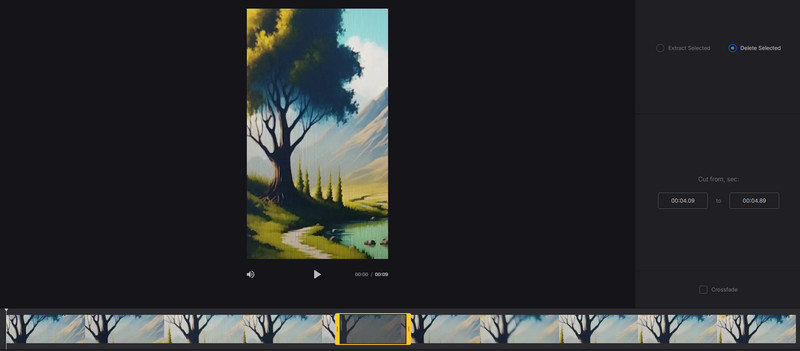
Verktyget kan också låta dig trimma din video med videoklippningsfunktionen. Så om du vill ta bort onödiga delar från videon kan du lita på den här funktionen. Bortsett från det är det enkelt att trimma videon. Med sin enkla layout kan du omedelbart eliminera de valda delarna av videon.
Clideo Video Merger Funktion
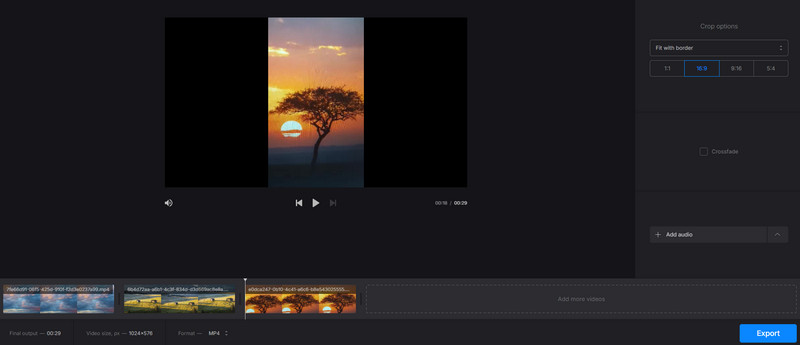
Vill du kombinera flera videofiler för att skapa en enda video? I så fall måste du använda verktygen fusion av video funktioner. Denna funktion låter dig slå samman flera videor enkelt och effektivt. Dessutom kan du infoga så många videor du vill, vilket gör det bekvämare för alla användare. Bortsett från det erbjuder verktyget en Crossfade-övergångseffekt. Med det kan du koppla ihop videorna perfekt. Du kan också välja önskat videoformat innan du exporterar videon. Du kan spara filen som MP4, AVI, F4V, FLV, OGV, VOB och mer.
Clideo Meme Maker-funktion
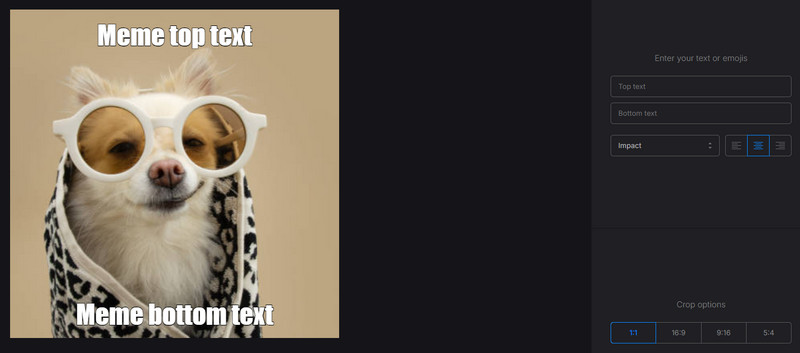
Gillar du att skapa memes? I så fall kan du prova att använda funktionen Meme maker i det här verktyget. Allt du behöver är att infoga bildfilen så kan du börja lägga till ditt textinnehåll. Det låter dig också välja önskad textjustering och stilar, vilket gör det till en fantastisk funktion. Det som är bra här är att du kan välja önskat bildförhållande. Med det kan du skicka ditt skapade meme på olika sociala medieplattformar.
Clideo Audio Cutter-funktion
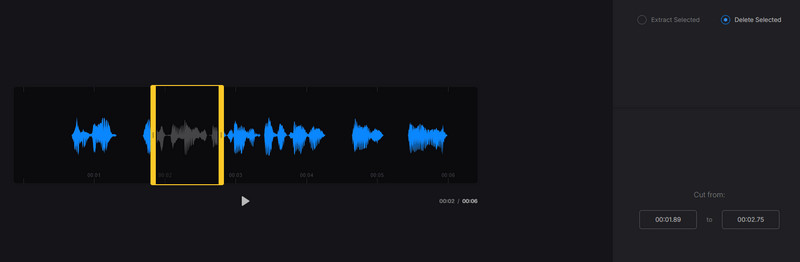
Förutom att redigera videor kan du också använda det här verktyget för att klippa dina ljudfiler. Med hjälp av verktygets ljudskärningsfunktion kan du helt radera alla oönskade delar från ditt ljudspår. Oavsett var den onödiga delen finns är det en enkel uppgift att eliminera den. Utöver det kan du även spara ljudfilen i olika format. Du kan exportera det slutliga ljudet som MP3, M4A, M4R, AAC, AC3, AIFF, APE, FLAC och mer.
Del 3. För- och nackdelar med Clideo
Vad vi gillar med verktyget
• Den kan erbjuda nästan alla populära videoredigeringsfunktioner för att förbättra och förbättra videon.
• Verktyget har en lättanvänd layout som passar nybörjare.
• Den är tillgänglig för alla webbplattformar.
• Det kräver inte användare att skapa ett konto för verktygets gratisversion.
• Verktyget har en snabb uppladdningsprocess.
Vad vi inte gillar med verktyget
• Export/sparprocessen tar mycket tid.
• Till ta bort vattenstämpeln från videon, du måste få en plan.
• Vissa av funktionerna är tillgängliga i verktygets proversion.
Del 4. Bästa sättet att ta bort Clideo-vattenstämplar
När du använder Clideos gratisversion kommer den att lägga till en vattenstämpel till den sparade videon. Så om du vill ta bort vattenstämpeln måste du skaffa verktygets betalversion. Men om du inte vill spendera pengar för att ta bort vattenstämpeln har vi den bästa lösningen för dig. För att bli av med vattenstämpeln, använd Vidmore Video Converter. Det här programmet har funktionen Video Watermark Remover som låter dig ta bort eventuella vattenstämplar från videon. Dessutom är det enkelt att använda den här funktionen eftersom den har ett enkelt gränssnitt. Du kan också ta bort olika störande element från videon, som text, emojis, klistermärken, logotyper och mer. Så om du vill lära dig det bästa sättet att ta bort Clideo-vattenstämpeln från videon, kontrollera och följ de enkla instruktionerna nedan.
Steg 1. Ladda ner Vidmore Video Converter genom att slå på Gratis nedladdning knapparna nedan. Efter det, installera och kör det för att starta proceduren för borttagning av vattenstämpel.
Steg 2. Klicka sedan på Verktygslåda menyn från det övre gränssnittet och leta upp Video Watermark Remover fungera.
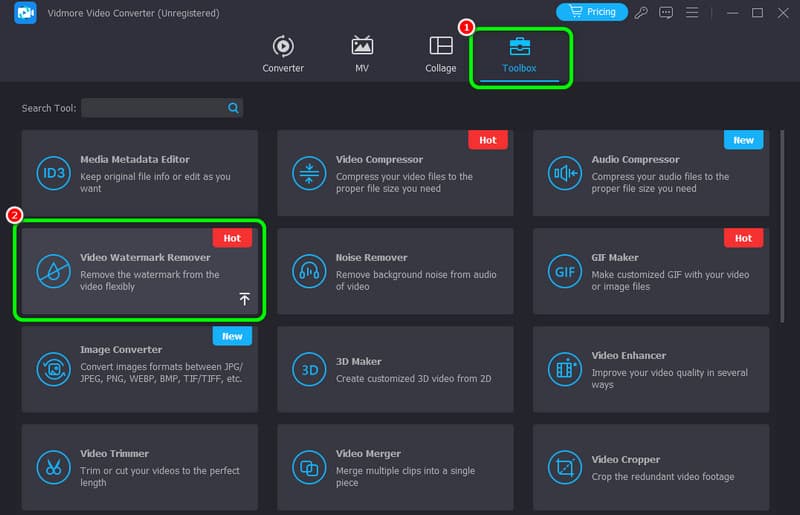
Steg 3. Efter det, slå på Plus tecken för att visa datorns filmapp. Bläddra i videon med en Clideo-vattenstämpel och klicka OK.
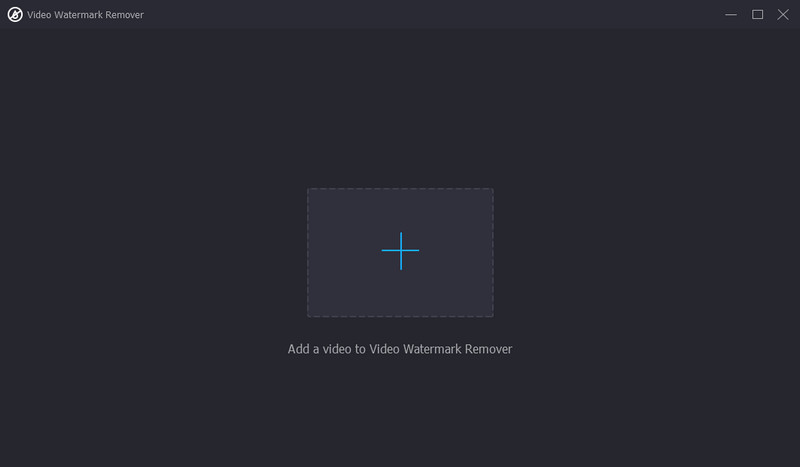
Steg 4. Klicka på Lägg till ett område för borttagning av vattenstämpel funktion för att se det justerbara boxformade elementet till videon. Använd detta för att täcka Clideos vattenstämpel.
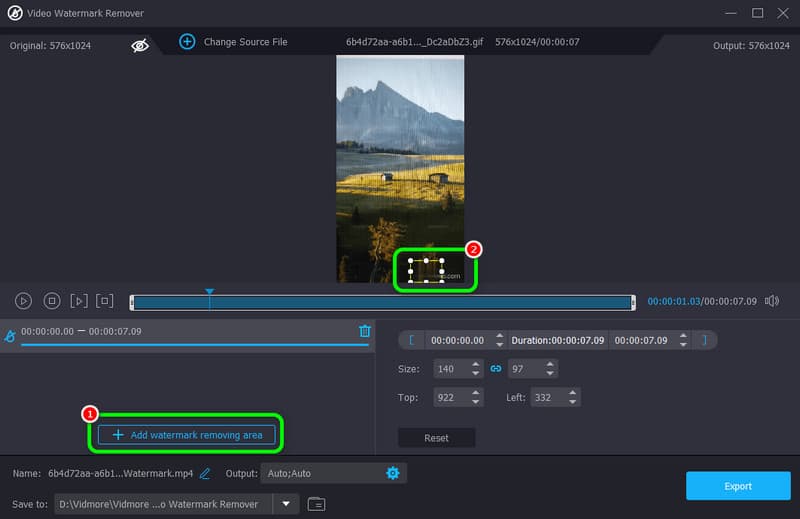
Steg 5. För den sista processen, klicka Exportera för att spara videon utan vattenstämpel på din dator.
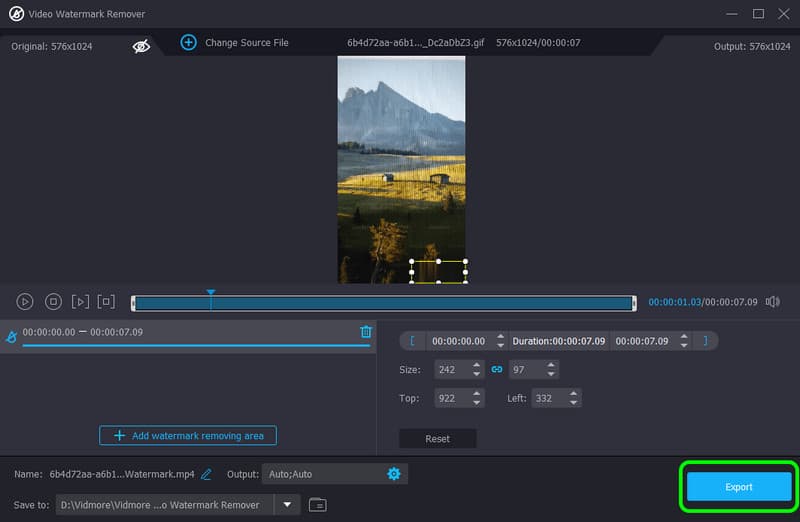
Del 5. Vanliga frågor om Review Clideo
Är Clideo gratis att använda?
Definitivt, ja. Verktyget kan erbjuda sin gratisversion för att redigera dina videor smidigt. Alla funktioner är dock inte tillgängliga. Så om du vill få alla funktioner och spara videon med utmärkt kvalitet, föreslås det att du skaffar Clideos prenumerationsplan.
Är Clideo en säker sida?
Absolut, ja. Efter att ha kontrollerat verktyget kan vi konstatera att det är säkert att använda. Det kan också låta användare förbättra sina videofiler med hjälp av olika videoredigeringsfunktioner.
Varför är Clideo så långsam?
Verktygets prestanda baseras på din internetanslutning. Om du har en dålig anslutning finns det en chans att verktyget blir långsamt, speciellt när du laddar upp och sparar filen.
Slutsats
Clideo är ett exceptionellt videoredigeringsprogram online som du kan använda för att förbättra din video. Med sina många funktioner kan du säga att det är ett värdigt verktyg. Så om du är intresserad av att lära dig mer om verktygets övergripande kapacitet, måste du läsa denna recension. Utöver det, om du vill bli av med vattenstämpeln från videon, använd Vidmore Video Converter. Denna programvaras Video Watermark Remover-funktion kan hjälpa dig att eliminera alla oönskade element från din video smidigt och omedelbart.


